Инструкция к программе для логистики
Настройки программы
Сотрудники и логины
При запуске программы для транспортной логистики выходит окно, где нам необходимо ввести логин, пароль и роль. Роль – это схема доступа, под которой работает тот или иной пользователь, его полномочия в базе данных.
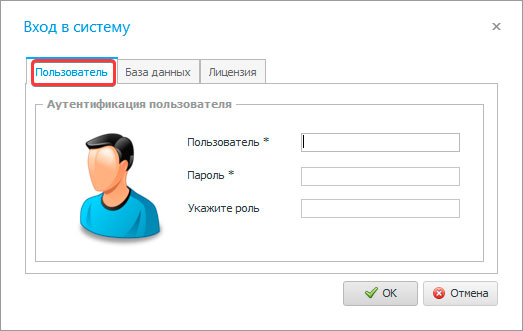
Прежде, чем вводить эти данные, необходимо указать путь к базе данных на локальном диске или на сервере. Это делается на вкладке «База данных».
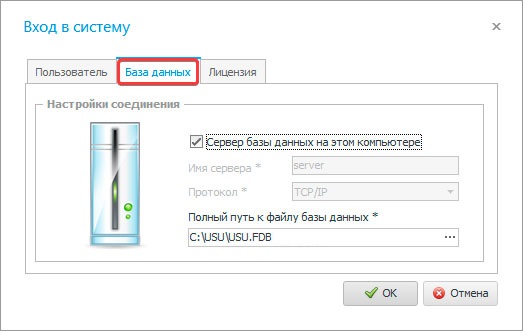
Если база находится на этом компьютере, то отмечаем галочкой поле «Сервер базы данных находится на локальном
компьютере» и указываем путь. Если база на сервере, то галочка снимается и в поле «Имя сервера» указывается имя сервера, где она расположена, а также локальный путь к базе данных на сервере.
Во вкладке «Лицензия» будет указан номер Вашего компьютера и лицензия. Эта вкладка Вам понадобится, если в дальнейшем будете переустанавливать программу на другой компьютер, например. Здесь ничего менять не нужно.
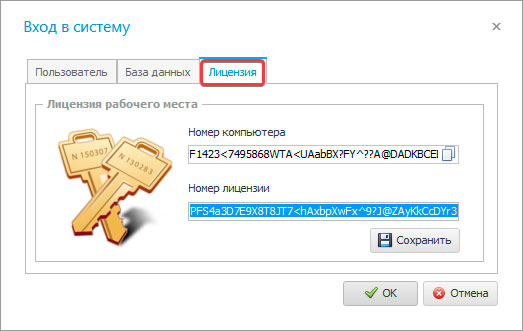
Если все настроено правильно, то возвращаемся на вкладку «Пользователь». Так как у нас пока еще нет логина, то вводим системный логин «ADMIN» и системный пароль, который указан в договоре. Роль не указываем.
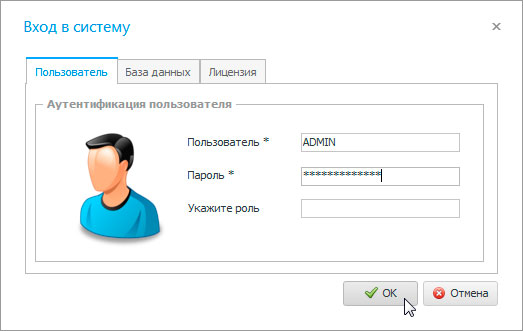
Добавление новых логинов для сотрудников проводится в блоке «Пользователи»:

Открыв окно пользователей, добавляем новый логин с помощью кнопки «Добавить»:
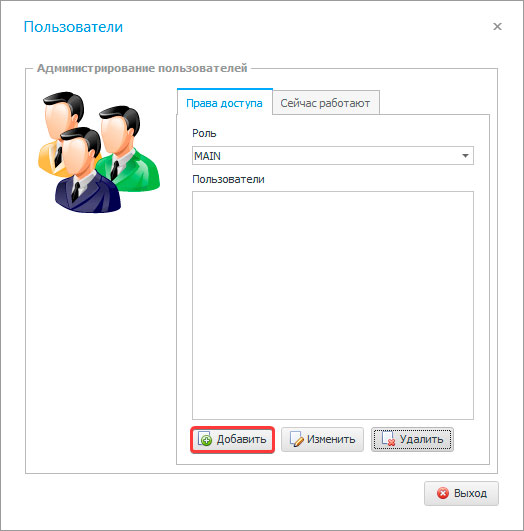
В открывшемся окошке вносим логин латиницей, и любой пароль. Логин по умолчанию будет писаться большими буквами:
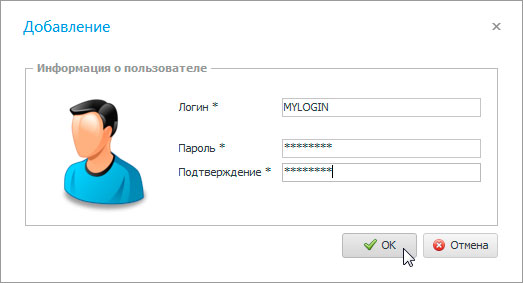
Нажимаем кнопку OK и отмечаем галочкой роль пользователя. По умолчанию, у Вас одна роль. В дальнейшем, можно будет выбирать их несколько, если необходимо будет разграничить права доступа:
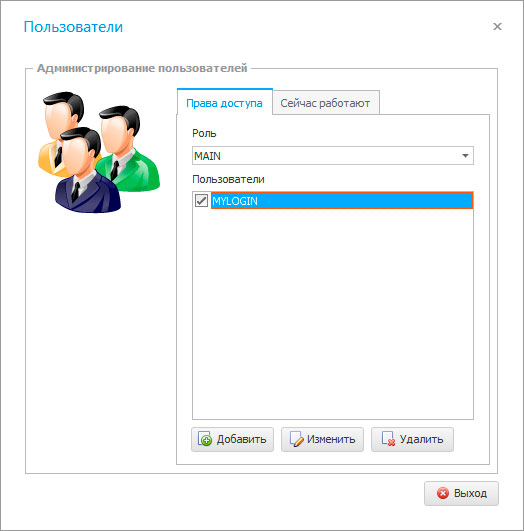
Готово! Новый логин создан. Теперь можно перейти к добавлению сотрудника, который будет работать под этим логином. Для этого, необходимо перейти в справочник «Сотрудники»:
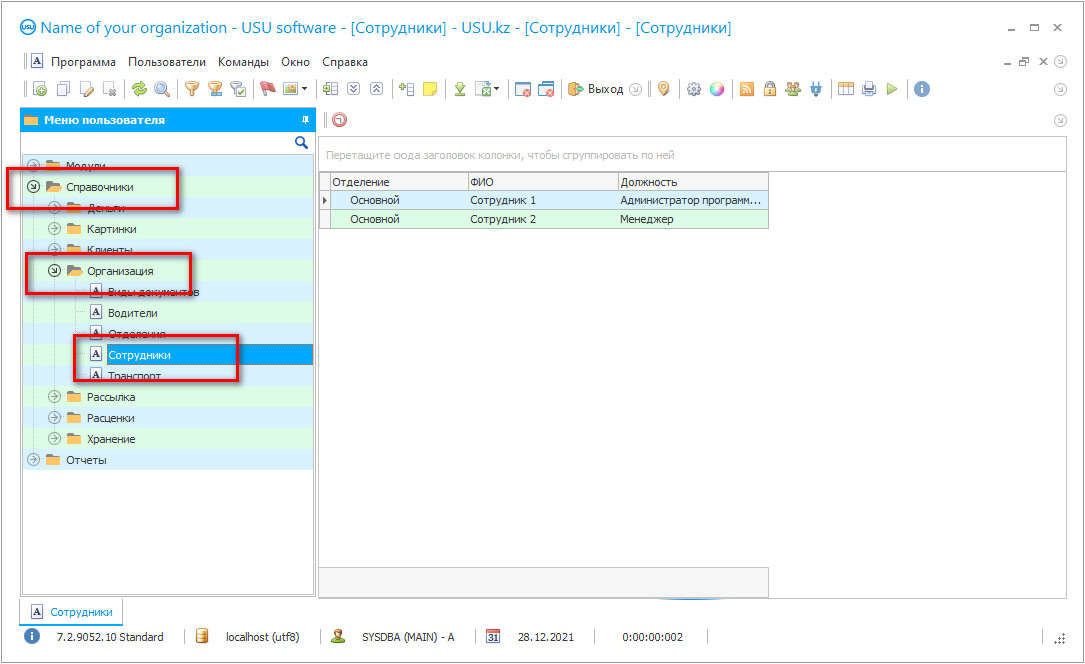
Добавляем нового сотрудника. Для этого, нам необходимо будет заполнить хотя бы все обязательные поля, отмеченные звездочкой:
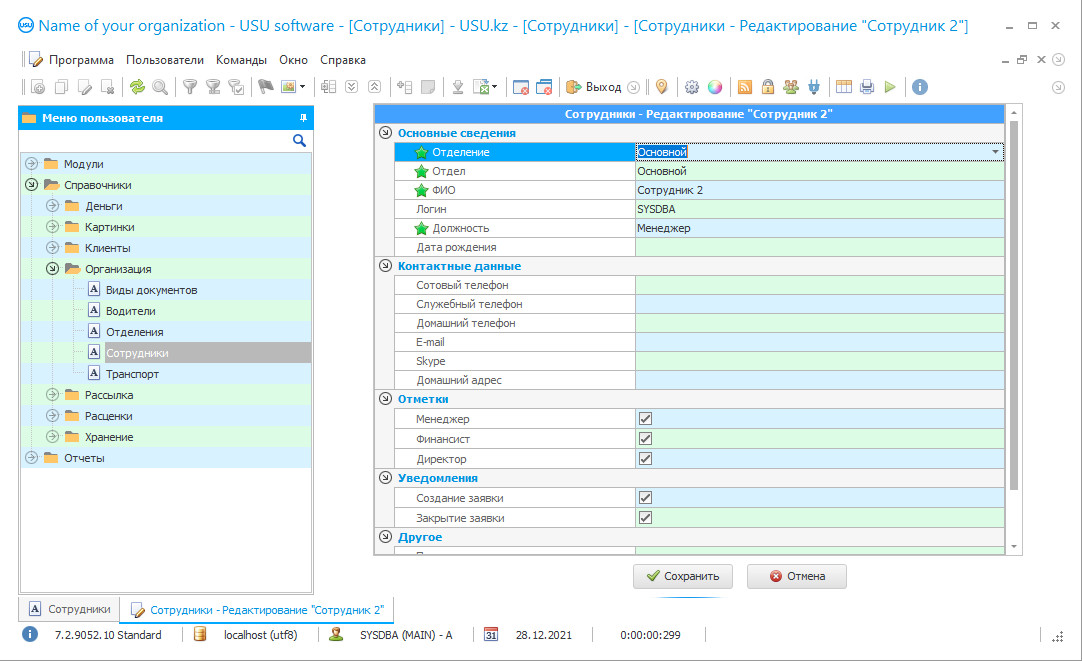
- Отделение – это отделение, к которому относится сотрудник.
- Логин – логин, под которым сотрудник будет работать в программе.
- Должность – кем является сотрудник.
- Раздел Контактные данные используется для учета личных номеров и почты сотрудника.
- Отметки для обозначения ключевых должностей.
- Уведомления – настройки поулчения уведомлений при событиях.
- Печать и подпись – для добавления графического файла с печатью и подписью для настройки возможного автозаполнения документов.
С помощью разработки программного обеспечения можно сделать корпоративные логины в соответствии с вашими стандартами.
